
Hinweis
Bitte wählen Sie im Dropdown-Menü das betreffende ITK-System aus.
Für folgende Systeme bieten wir Provider Templates an:
| Anbieter | IP-Version | ITK-System | Download | |
|---|---|---|---|---|
| 1&1 | FAQ | IPv4 | ||
| 1&1 Versatel | FAQ | IPv4 | ||
| Aaron | FAQ | IPv4 | ||
| Auerswald COMuniq ONE | FAQ | IPV4 | ||
| Auerswald COMuniq ONE SIPS SRTP | FAQ | IPV4 | ||
| Auerswald COMuniq Voice | FAQ | IPV4 | ||
| Auerswald COMuniq Voice SIPS SRTP | FAQ | IPV4 | ||
| autphone | - | IPv4 | ||
| baMbit Stadtnetze Bamberg / mit COMpact NET-Modul | - | IPv4 | ||
| baMbit Stadtnetze Bamberg / SIP Trunk / mit COMpact NET-Modul | - | IPv4 | ||
| BlueSip | FAQ | IPv4 | ||
| Callamar SIP Trunk | - | IPv4 | ||
| corpoTel | - | IPv4 | ||
| Deutsche Glasfaser | FAQ | IPv4 | ||
| Deutsche Telefon | - | IPv4 | ||
| Deutsche Telefon | - | IPv6 | ||
| Deutsche Telefon mit TLS | - | IPv6 | ||
| Deutsche Telefon with TLS | - | IPv4 | ||
| DNS Net SIP-Trunk | - | IPv4 | ||
| dus.net | FAQ | IPv4 | ||
| dus.net sips/srtp | FAQ | IPv4 | ||
| easybell | FAQ | IPv4 | ||
| easybell | FAQ | IPv6 | ||
| easybell (SIPS) | FAQ | IPv4 | ||
| easybell (SIPS) | FAQ | IPv6 | ||
| Ecotel sipAccount 2.0 | FAQ | IPv4 | ||
| Ecotel sipTrunk 2.0 | FAQ | IPv4 | ||
| encoLine | - | IPv4 | ||
| Entega-Medianet MGA SIP | - | IPv4 | ||
| Entega-Medianet SIP Trunk | - | IPv4 | ||
| enviaTEL | FAQ | IPv4 | ||
| equada SIP TLS T.38 | FAQ | IPv4 | ||
| equada T.38 | FAQ | IPv4 | ||
| EWE TEL GmbH SIP Line - swb - osnatel - ueber Fremdnetz | FAQ | IPv4 | ||
| EWE TEL GmbH SIP Trunk | FAQ | IPv4 | ||
| EWE TEL GmbH SIP Trunk - swb - osnatel - ueber Fremdnetz | FAQ | IPv4 | ||
| FNOH-DSL Südheide GmbH | - | IPv4 | ||
| Fonial | - | IPv4 | ||
| Freenet | FAQ | IPv4 | ||
| Gamma | - | IPv4 | ||
| GlobalConnect Supertel Trunk T.38 Clip no screening | - | IPv4 | ||
| gnTel | - | IPv4 | ||
| goetel SIP Trunk | FAQ | IPv4 | ||
| Helinet | - | IPv4 | ||
| htp Business FleX SIP-Trunk | FAQ | IPv4 | ||
| htp Business FleX SIP-Trunk smart | FAQ | IPv4 | ||
| htp Business FleX SIP-Trunk smart IPv6 | FAQ | IPv6 | ||
| inexio | FAQ | IPv4 | ||
| inexio Business | - | IPv4 | ||
| Inopla | - | IPv4 | ||
| K-NET | - | IPv4 | ||
| KEVAG Telekom SIP Trunk (mit CLIP no screening) | FAQ | IPv4 | ||
| komDSL | - | IPv4 | ||
| komro GmbH Trunk T.38 | FAQ | IPv4 | ||
| M-net Trunking (mit CLIP no screening) | FAQ | IPv4 | ||
| MDCC SIP-Trunk / Mehrgeräte | - | IPv4 | ||
| MIXvoip | - | IPv4 | ||
| MK-Netzdienste | - | IPv4 | ||
| NetAachen COMfort | - | IPv4 | ||
| NetAachen Premium | - | IPv4 | ||
| NetCologne COMfort | - | IPv4 | ||
| NetCologne Premium | - | IPv4 | ||
| NetCologne Pro Phone SIP | - | IPv4 | ||
| NetCom Access | - | IPv4 | ||
| NetCom BW | - | IPv4 | ||
| NetCompany | - | IPv4 | ||
| NetCompany | - | IPv6 | ||
| NETHINKS SIP Trunk | FAQ | IPv4 | ||
| NFON DTS Sip Trunk Flexx IPv4 T38 | - | IPv4 | ||
| NFON Nconnect Voice 2.0 SIP-Trunk | - | IPv4 | ||
| NFON Nconnect Voice SIP-Trunk | - | IPv4 | ||
| nordischnet | - | IPv4 | ||
| O2 All-IP | - | IPv4 | ||
| Outbox Whitebox | - | IPv4 | ||
| Peoplefone | FAQ | IPv4 | ||
| Personal-VoIP | - | IPv4 | ||
| Placetel Trunk | - | IPv4 | ||
| Plusnet IPfonie extended | FAQ | IPv4 | ||
| Plusnet IPfonie extended connect SIPS SRTP | - | IPv4 | ||
| purtel | - | IPv4 | ||
| PŸUR Voice | - | IPv4 | ||
| PŸUR Voice Pro trunking | - | IPv4 | ||
| QSC IPfonie extended | FAQ | IPv4 | ||
| QSC IPfonie extended connect | FAQ | IPv4 | ||
| QSC IPfonie extended connect SIPS SRTP | - | IPv4 | ||
| R-KOM | - | IPv4 | ||
| RelAix T.38 | - | IPv4 | ||
| RelAix T.38 | - | IPv6 | ||
| Reventix Sipbase | - | IPv4 | ||
| Sipgate Basic | FAQ | IPv4 | ||
| Sipgate Basic (mit CLIP no screening) | FAQ | IPv4 | ||
| Sipgate Basic (mit CLIP no screening) | - | IPv6 | ||
| Sipgate Team | - | IPv4 | ||
| Sipgate Trunking | - | IPv4 | ||
| Sipgate Trunking (mit CLIP no screening) | - | IPv4 | ||
| sipload business | - | IPv4 | ||
| SOCO.net go | - | IPv4 | ||
| SOCO.net trunk | - | IPv4 | ||
| Stadtwerke Konstanz Trunking T.38 | - | IPv4 | ||
| Stiegeler | - | IPv4 | ||
| SWT trilan | - | IPv4 | ||
| TeamSIP Centrex | - | IPv4 | ||
| Telefónica Deutschland Alice | - | IPv4 | ||
| TeleForte Universe Trunk | - | IPv4 | ||
| Telekom Company Flex MSN Pure | FAQ | IPv4 | ||
| Telekom Company Flex SIP-Trunk SIPS_SRTP | FAQ | IPv4 | ||
| Telekom CompanyFlex SIP-Trunk | - | IPv4 | ||
| Telekom Corporate IP VoiceData | FAQ | IPv4 | ||
| Telekom Magenta Zuhause Regio | FAQ | IPv4 | ||
| Telekom Magenta Zuhause und DeutschlandLAN IP | FAQ | IPv4 | ||
| Telekom Magenta Zuhause und DeutschlandLAN IP SIPS - SRTP | FAQ | IPv4 | ||
| Telekom SIP-Trunk | FAQ | IPv4 | ||
| Telekom SIP-Trunk SIPS - SRTP | FAQ | IPv4 | ||
| Telekom Zuhause Start | FAQ | IPv4 | ||
| TelemaxX_SIP-Trunk | - | IPv4 | ||
| Teranet | - | IPv4 | ||
| Thüringer Netkom | - | IPv4 | ||
| TNG_Business | FAQ | IPv4 | ||
| Toplink Trunking | FAQ | IPv4 | ||
| Vodafone | FAQ | IPv4 | ||
| Vodafone Kabel Deutschland | FAQ | IPv4 | ||
| Vodafone SIP Trunk R6 | FAQ | IPv4 | ||
| Vodafone SIP-Trunk | FAQ | IPv4 | ||
| vortel | - | IPv4 | ||
| VSE Net | - | IPv4 | ||
| Wilhelm.tel | - | IPv4 | ||
| Wobcom Sip-Trunk T.38 | - | IPv4 | ||
| Wobcom T.38 | - | IPv4 |
| Anbieter | IP-Version | ITK-System | Download | |
|---|---|---|---|---|
| COSMOTE - FlexiVoice | FAQ | IPv4 | ||
| COSMOTE - VoBB | - | IPv4 | ||
| COSMOTE - VoBB with Proxy | - | IPv4 | ||
| Modulus | - | IPv4 | ||
| Omnivoice | - | IPv4 | ||
| Viva! Number | - | IPv4 |
| Anbieter | IP-Version | ITK-System | Download | |
|---|---|---|---|---|
| Colt | - | IPv4 | ||
| skype connect | FAQ | IPv4 |
Wichtig: Die Basisstation darf erst nach Schritt 4 mit dem lokalen Netzwerk (LAN) verbunden werden. Andernfalls ist das automatische Einleiten des Provisioning nicht möglich.
Hinweis: Über das Provisioning versorgt das vorhandene Template alle Mobilteile mit dem Anlagentelefonbuch, wenn LDAP eingerichtet und aktiviert ist.
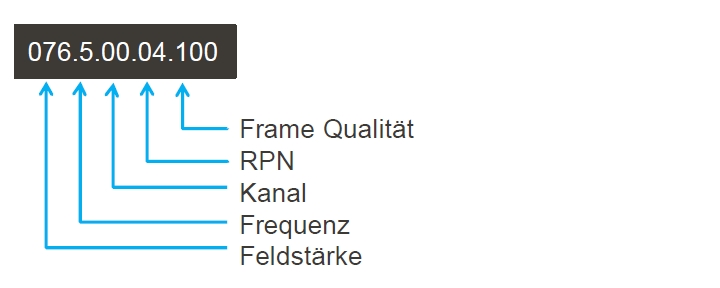
Bei der Montage von DECT- Basisstationen ist Folgendes zu berücksichtigen:
Montieren Sie Basisstationen zur Funkabdeckung innerhalb des Gebäudes immer an Innenwänden.
Die optimale Montagehöhe einer Basisstation liegt, je nach Raumhöhe, zwischen 1,8 und 3 m. Wenn Sie die Basisstationen niedriger anbringen, können Störungen durch Mobiliar oder bewegliche Gegenstände auftreten. Ein Mindestabstand von 0,50 m zur Decke sollte eingehalten werden.
Er wird empfohlen, alle Basisstationen auf der gleichen Höhe zu montieren.
Montieren Sie die Basisstation nicht in Zwischendecken, Schränken oder sonstigen geschlossenen Einrichtungsgegenständen. Abhängig von den verwendeten Materialien kann das dieFunkabdeckung erheblich reduzieren.
Die Basisstation sollte senkrecht angebracht werden.
Ort und Ausrichtung der installierten Basisstation sollten identisch sein zu der als optimal bewerteten Position bei der Messung.
Vermeiden Sie die unmittelbare Nähe von Kabelkanälen, Metallschränken und sonstigen größeren Metallteilen. Diese können die Abstrahlung vermindern und Störsignale einkoppeln. Sie sollten einen Mindestabstand von 50 cm einhalten.